
Praca z wtyczkami w Logic Remote na iPada
Narzędzie miksera w aplikacji Logic Remote pozwala dodawać i otwierać wtyczki, korygować ich parametry oraz usuwać wtyczki. Możliwe jest także przenoszenie, kopiowanie i pomijanie wtyczek, oraz wybieranie ustawień wtyczek (w mikserze lub w bibliotece).
Pracować można z wtyczkami następujących typów:
Efekty audio: Wstawiane w paskach kanałów audio, instrumentów, dodatkowych i wyjściowych.
Efekty MIDI: Wstawiane tylko w paskach kanałów instrumentów.
Instrumenty: Wstawiane tylko w paskach kanałów instrumentów.
Uzyskiwanie dostępu do miejsc na efekty audio
W Logic Remote stuknij w Audio FX 1-8 lub w Audio FX 9-15, aby uzyskać dostęp do miejsc na efekty audio.
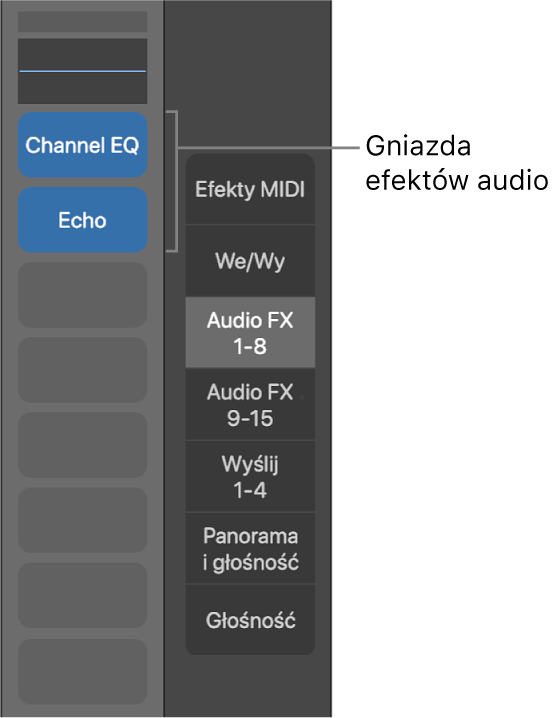
Uwaga: Przycisk Audio FX 9-15 jest dostępny tylko wtedy, gdy na dowolnym pasku kanału znajduje się więcej niż osiem efektów audio.
Uzyskiwanie dostępu do miejsc na efekty MIDI
Aby w Logic Remote uzyskać dostęp do miejsc na efekty MIDI, zaznacz pasek kanału instrumentu, a następnie stuknij w MIDI FX.
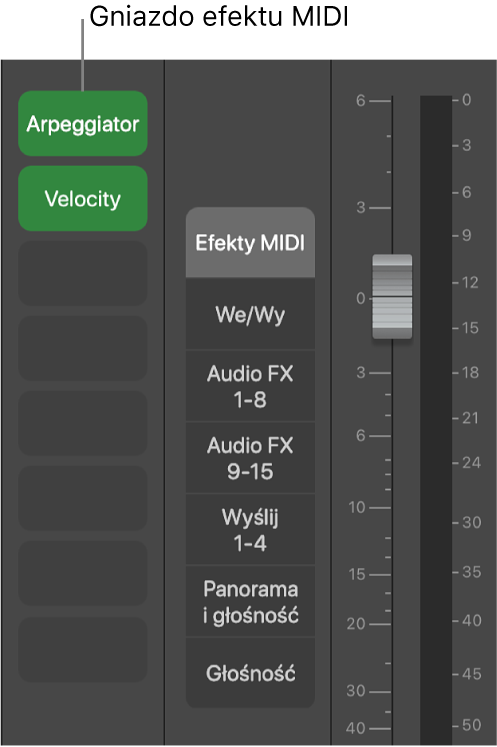
Uzyskiwanie dostępu do miejsc na instrumenty
Aby w Logic Remote uzyskać dostęp do miejsc na instrumenty, zaznacz pasek kanału instrumentu, a następnie stuknij w We/Wy. Możesz wyświetlać i modyfikować wtyczki instrumentów oraz wybierać inne wyjścia.
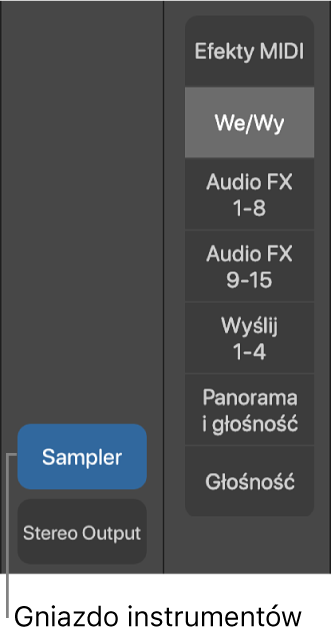
Dodawanie wtyczki
W Logic Remote stuknij w puste miejsce, stuknij w Wybierz wtyczkę, a następnie wybierz wtyczkę.
Otwieranie wtyczki i korygowanie jej parametrów
W Logic Remote otwórz wtyczkę, wykonując jedną z następujących czynności:
Stuknij dwukrotnie w zajęte miejsce.
Stuknij w zajęte miejsce, a następnie stuknij w Otwórz wtyczkę.
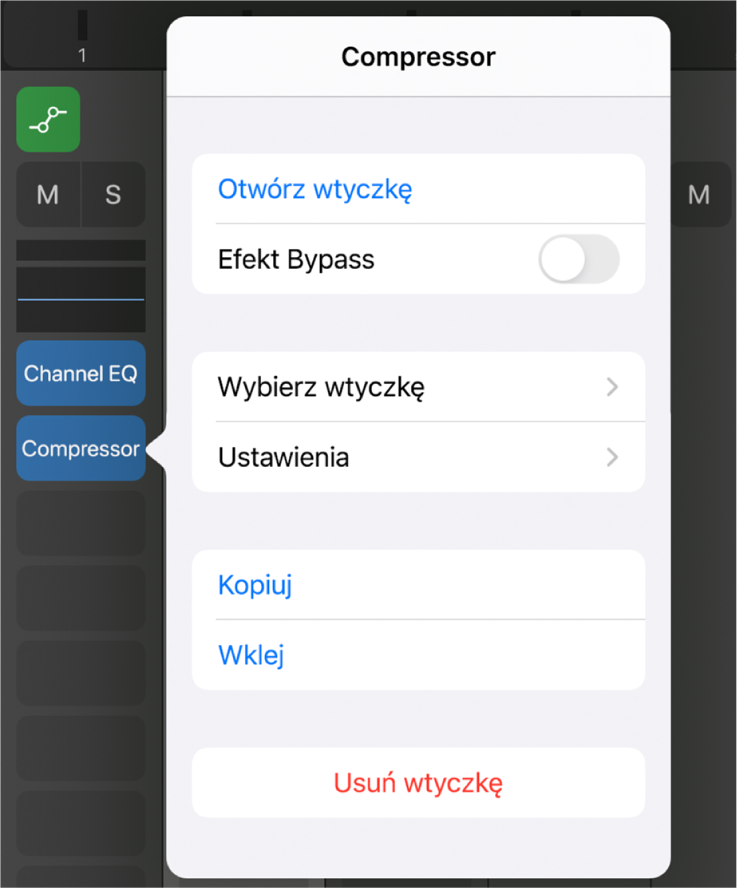
Wtyczka zostanie otworzona w widoku narzędzi.
Po otwarciu wtyczki na iPadzie Pro po jej lewej stronie pojawia się pasek kanału. Aby wyświetlić pasek kanału na innych iPadach, stuknij w przycisk inspektora (i).
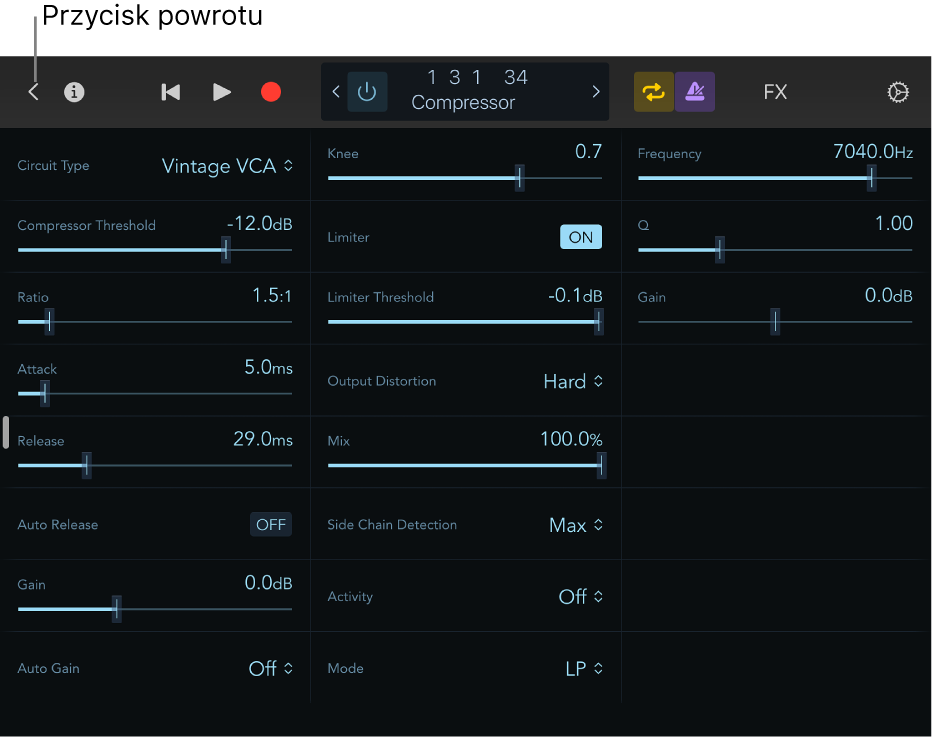
Skoryguj ustawienia poszczególnych narzędzi wtyczki, które są wyświetlane jako zestaw pokręteł, przycisków i suwaków z wyświetlaczami informującymi o wartościach parametrów.
W przypadku wtyczek z ponad 24 parametrami narzędzia wyświetlane są na więcej niż jednej stronie.
Stuknij dwukrotnie w przycisk powrotu, aby wrócić do miksera.
Korzystanie z wtyczki korektora kanału
W Logic Remote otwórz wtyczkę korektora kanału, wykonując jedną z następujących czynności:
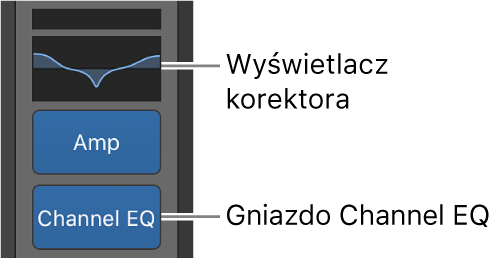
Stuknij dwukrotnie w wyświetlacz korektora.
Stuknij dwukrotnie w miejsce na korektor kanału.
Stuknij w miejsce na korektor kanału, a następnie stuknij w Otwórz wtyczkę.
Otwarty zostanie korektor kanału.
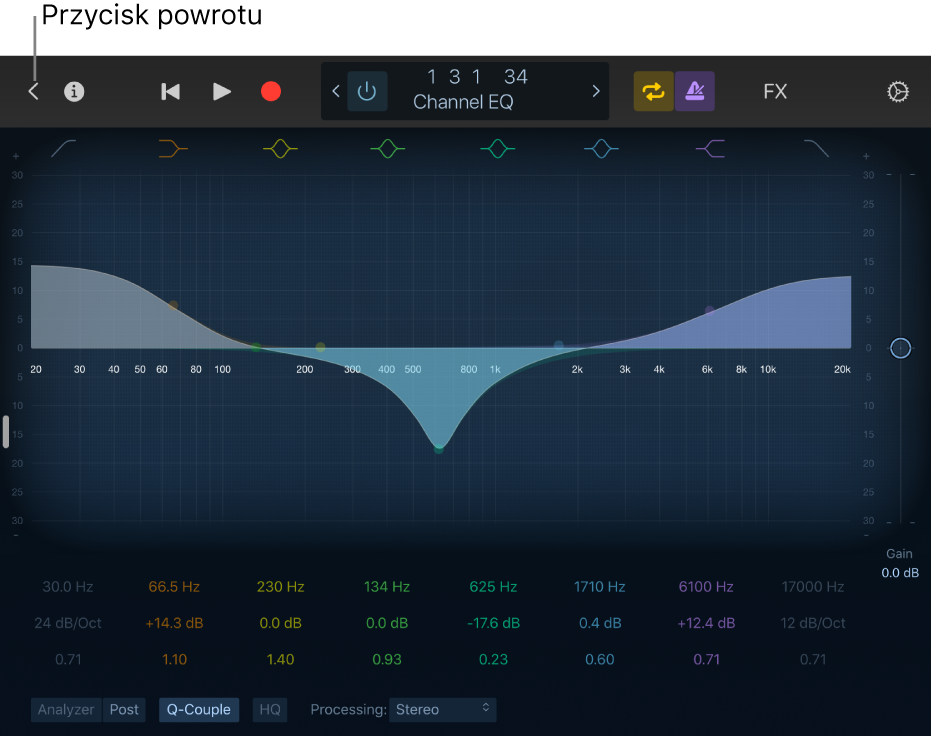
Skoryguj ustawienia poszczególnych narzędzi graficznych i narzędzi wtyczki.
Stuknij dwukrotnie w przycisk powrotu, aby wrócić do miksera.
Zastępowanie wtyczki
W Logic Remote stuknij w zajęte miejsce, stuknij w Wybierz wtyczkę, a następnie wybierz wtyczkę.
Usuwanie wtyczki
W Logic Remote stuknij w zajęte miejsce, a następnie stuknij w Usuń.
Przenoszenie wtyczki
W Logic Remote stuknij i przytrzymaj wtyczkę, a następnie przenieś ją w inne miejsce.
Kopiowanie wtyczki
W Logic Remote stuknij w zajęte miejsce, a następnie stuknij w Kopiuj.
Stuknij w puste lub zajęte miejsce, a następnie stuknij we Wklej.
Porada: Możesz także dotknąć wtyczki i przytrzymać, a następnie stuknąć drugi raz, aby wkleić ją w określonym miejscu.
Pomijanie wtyczki
Aby dezaktywować wtyczkę, ale jej nie usuwać z paska kanału, możesz włączyć jej pomijanie.
W Logic Remote wykonaj jedną z poniższych czynności:
Stuknij w zajęte miejsce, a następnie stuknij w Efekt Bypass.
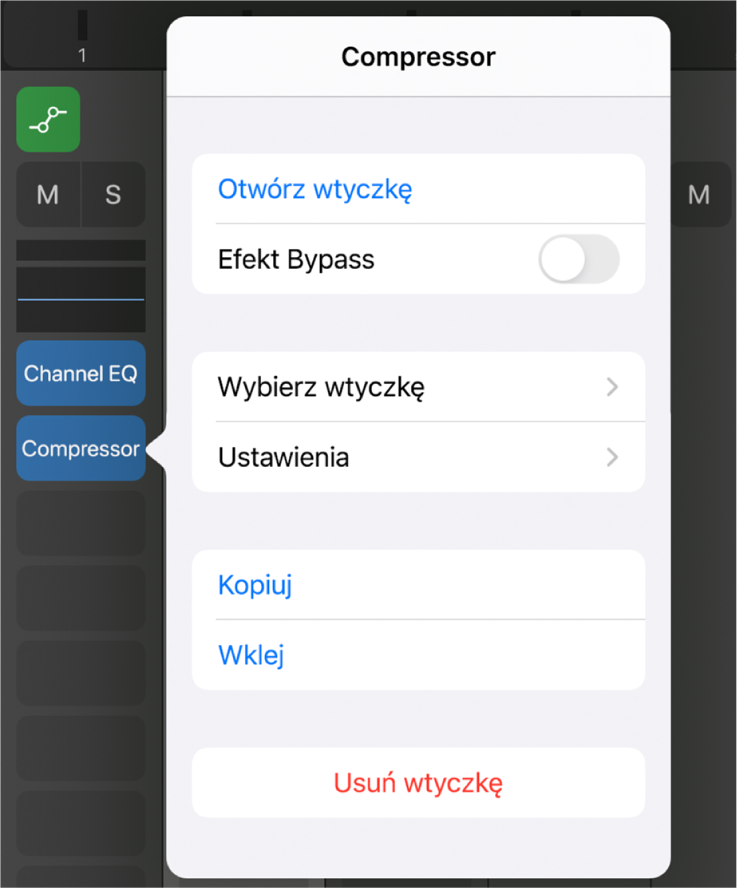
Miejsce zostaje wygaszone. Stuknij w Bez efektu Bypass, aby przywrócić wtyczkę do stanu aktywnego.
Jeśli wtyczka jest otworzona, stuknij w przycisk pomijania, znajdujący się na pasku narzędzi.
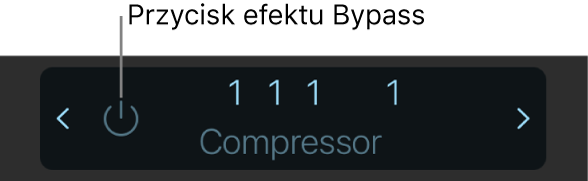
Narzędzia wtyczki zostają wygaszone. Stuknij ponownie w Bez efektu Bypass, aby przywrócić wtyczkę do stanu aktywnego.
Miejsce zostaje wygaszone.